禁止Windows10系统的目标广告
2019-10-30万新
万新

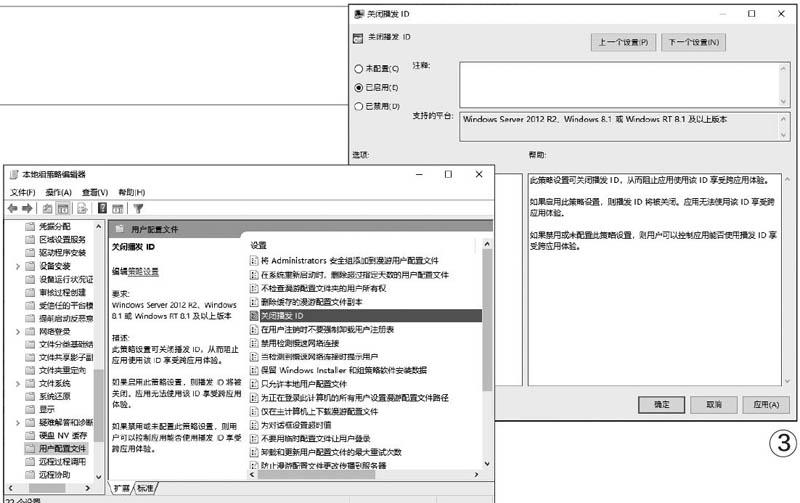
1.設置窗口关闭用户ID
Windows 10系统中的广告和我们常见的广告推送方式不一样,它被称作“目标广告”。因为每一个Windows 10系统都有一个唯一的旧信息,而所有的广告都是针对每一个不同的ID进行推广发送的。因此我们只需要对自己的ID进行屏蔽,就可以禁止Windows 10系统的相关广告推送。
首先打开系统的“Windows设置”窗口,点击窗口中的“隐私”按钮后,在弹出的窗口中选择左侧的“常规”选项,就可以在右侧看到一组“更改隐私选项”的内容,找到其中的“允许应用使用广告ID”选项后将其关闭,重新启动系统后就可以杜绝广告的推送了(图1)。
2.利用组策略禁用ID
利用系统设置虽然方便,但如果用户是一个管理员,需要管理大量的电脑,这时操作起来就很繁琐。所以除了在“Windows设置”窗口中进行设置外,还可以通过系统的组策略对用户的ID进行关闭,然后将相关的配置文件粘贴到其他电脑系统中,即可批量快速地完成设置。
首先按Win+R键打开运行对话框,输入“gpedit.msc”后按回车键启动组策略编辑器,接着依次展开左侧列表的“计算机配置→管理模板→系统→用户配置文件”,在右侧窗口看到“关闭播发旧”的项目(图2),直接双击该选项打开它的配置窗口,在弹出的对话框中选择“已启用”即可。最后分别点击“应用”和“确定”按钮,对刚才的设置进行确认就可以了(图3)。
接下来打开系统的资源管理器,在地址栏中输入“C:\Windows\System32\GroupPolicy”这个文件夹地址,按下回车键进入到和组策略配置文件相关的文件夹中,将其中的所有文件复制到移动设备或者网盘里面。
最后我们在其他的电脑系统中,将备份的文件复制粘贴到GroupPolicy这个目录下,然后通过管理员权限打开命令提示符窗口,执行“gpupdate/force”命令,即可强制刷新本地策略。
当然这一方法具有一定的风险,对系统不了解的用户,不建议使用。
3.安装系统直接屏蔽ID
如果用户打算重新安装操作系统,那么在安装系统的过程中也可以对这个广告旧进行屏蔽。当我们安装完系统进入到系统的配置步骤时,会看到一个名为“为你的设备选择隐私设置”的窗口,在其中就有一个名为“广告旧”的选项,将这个选项关闭后完成系统的配置安装,这样就可以杜绝后面的一系列相关设置操作了。
